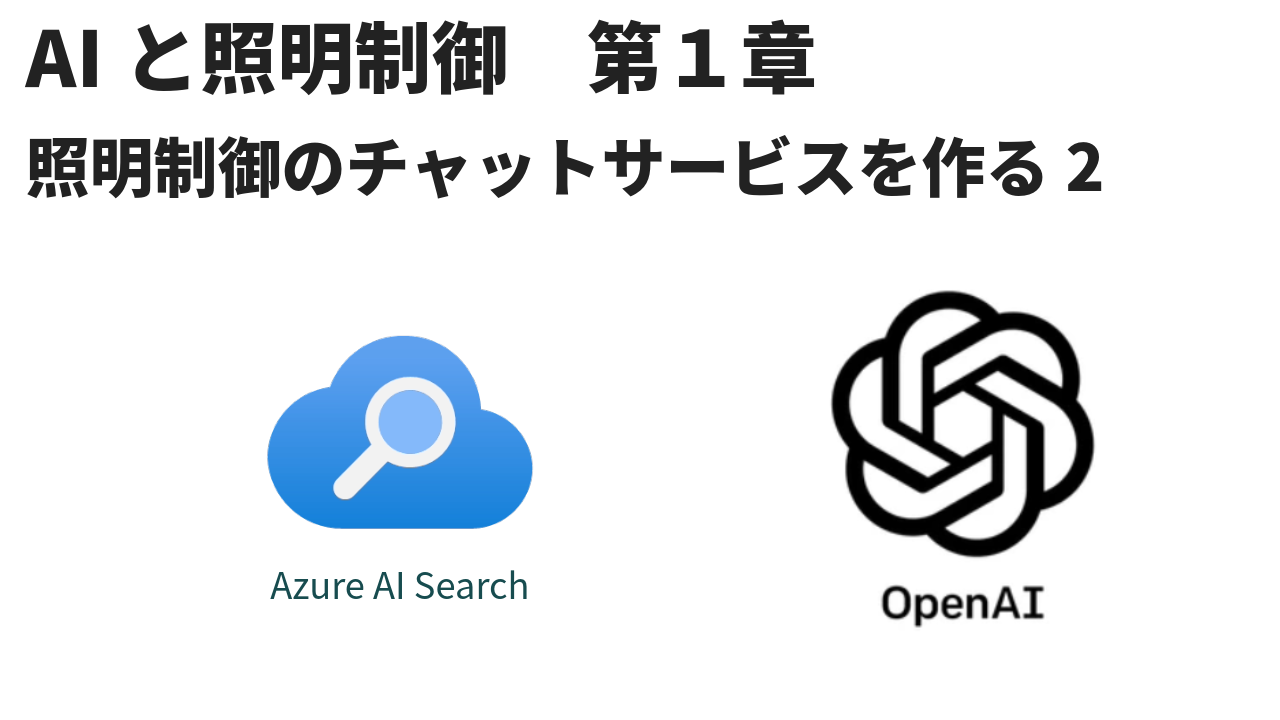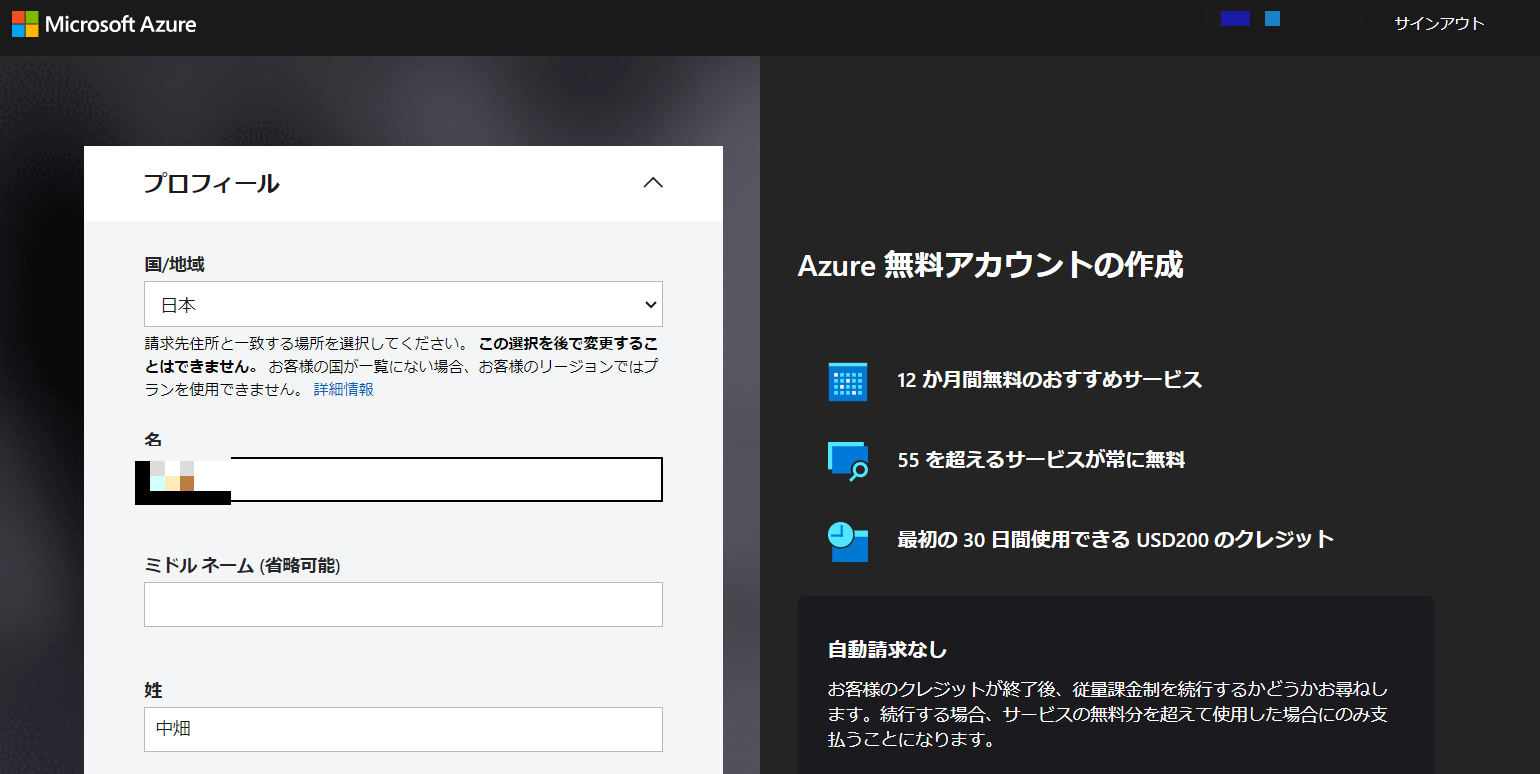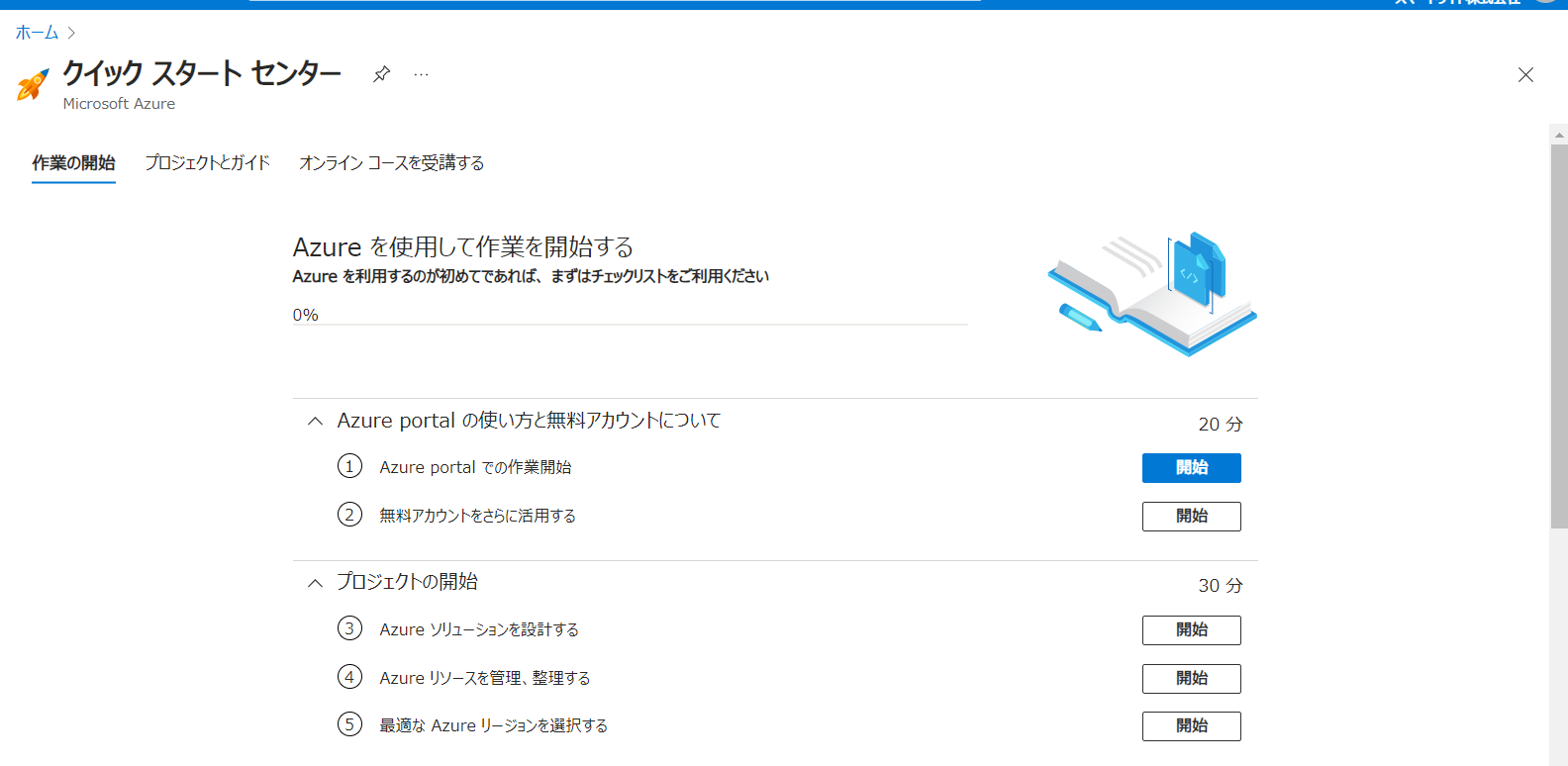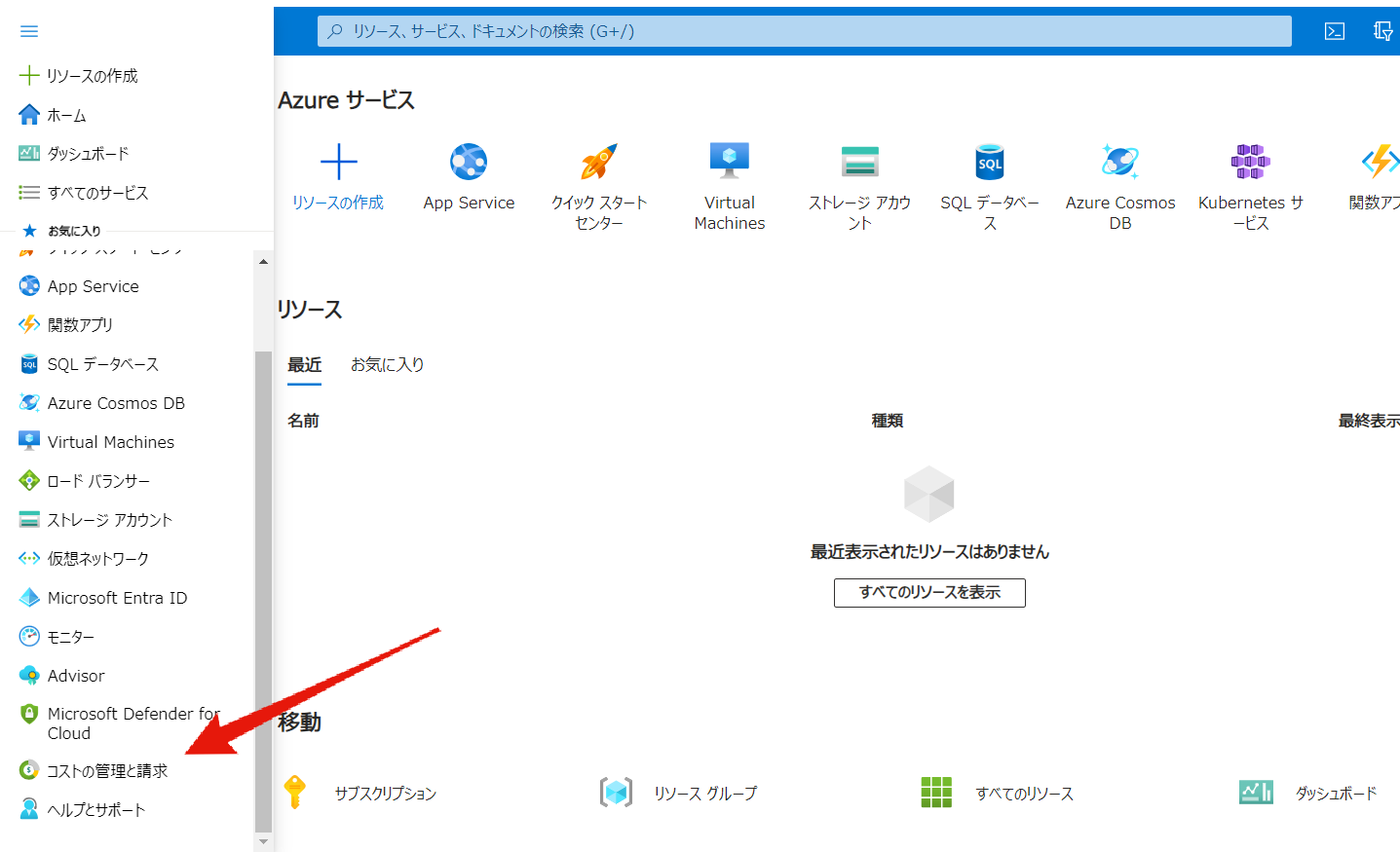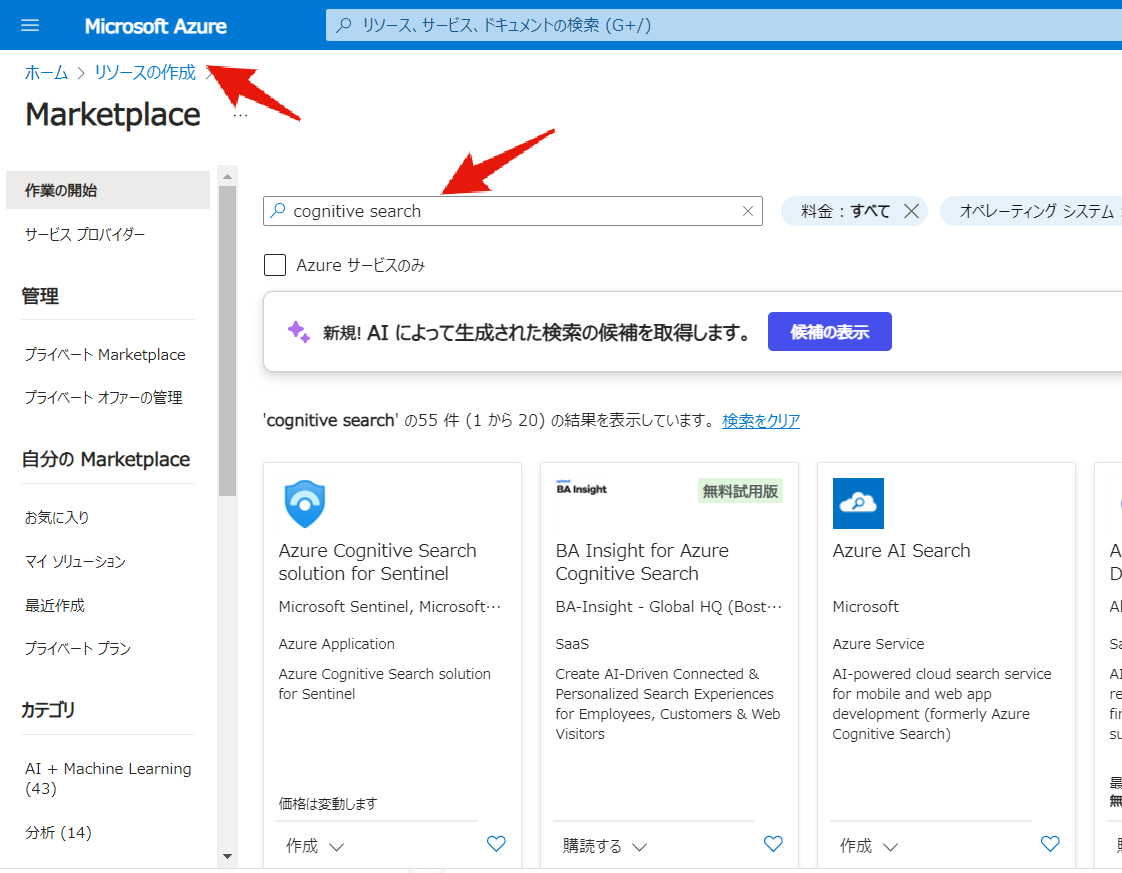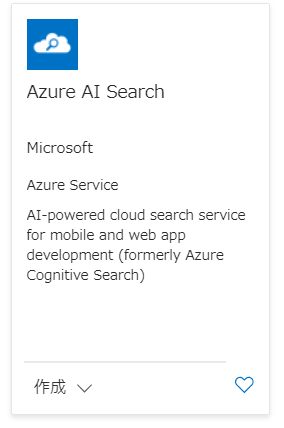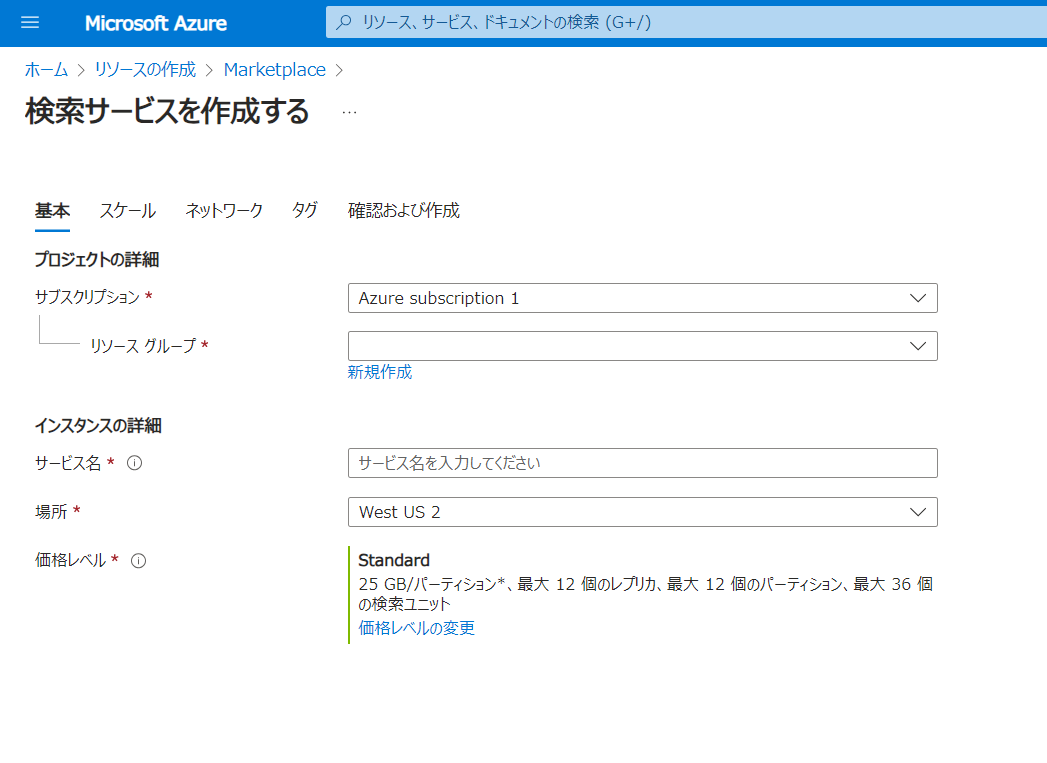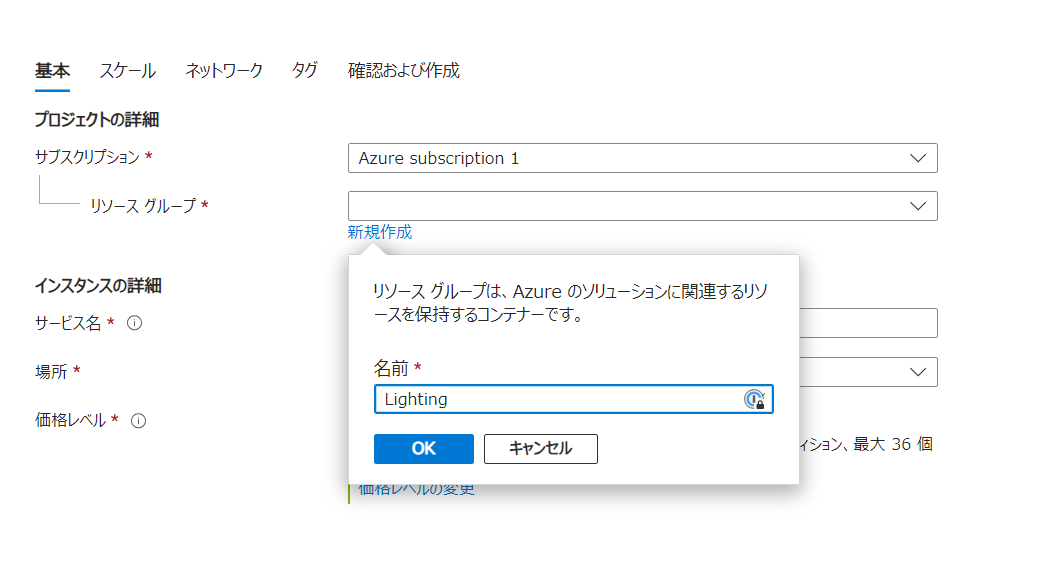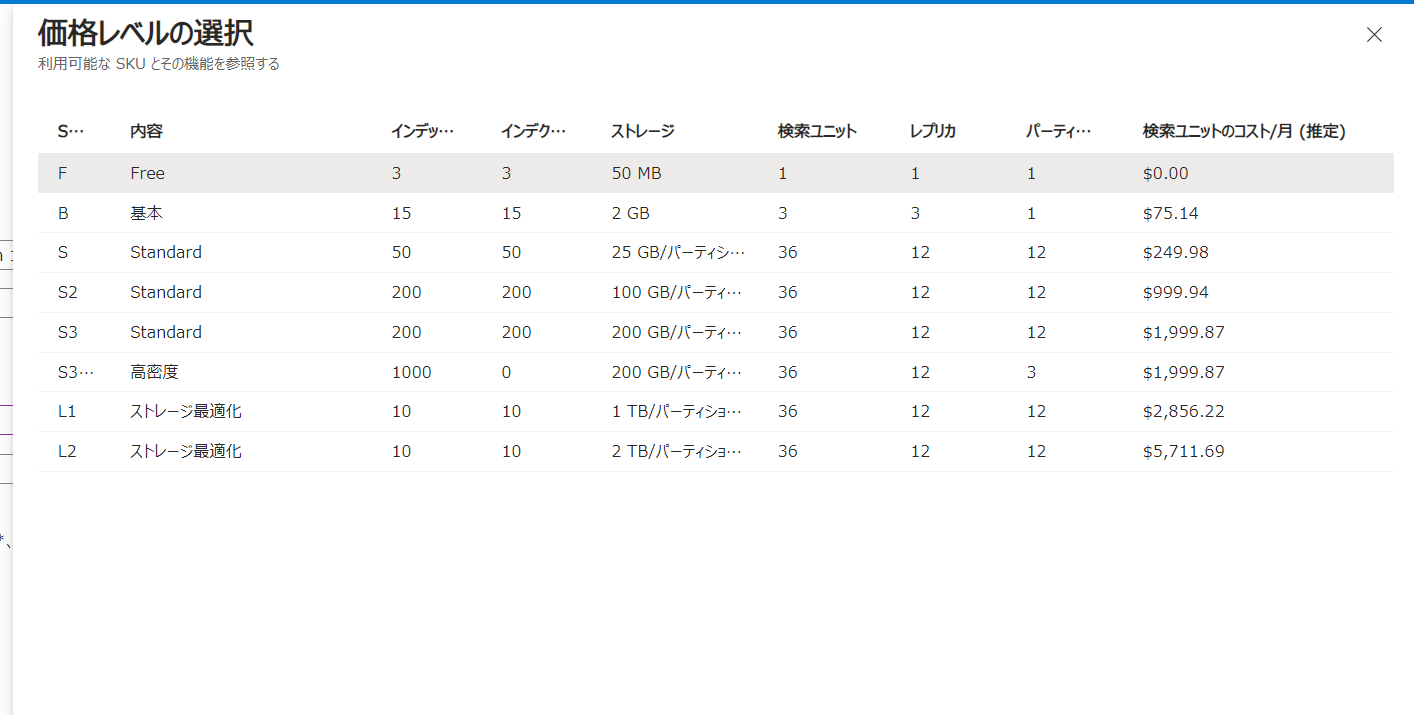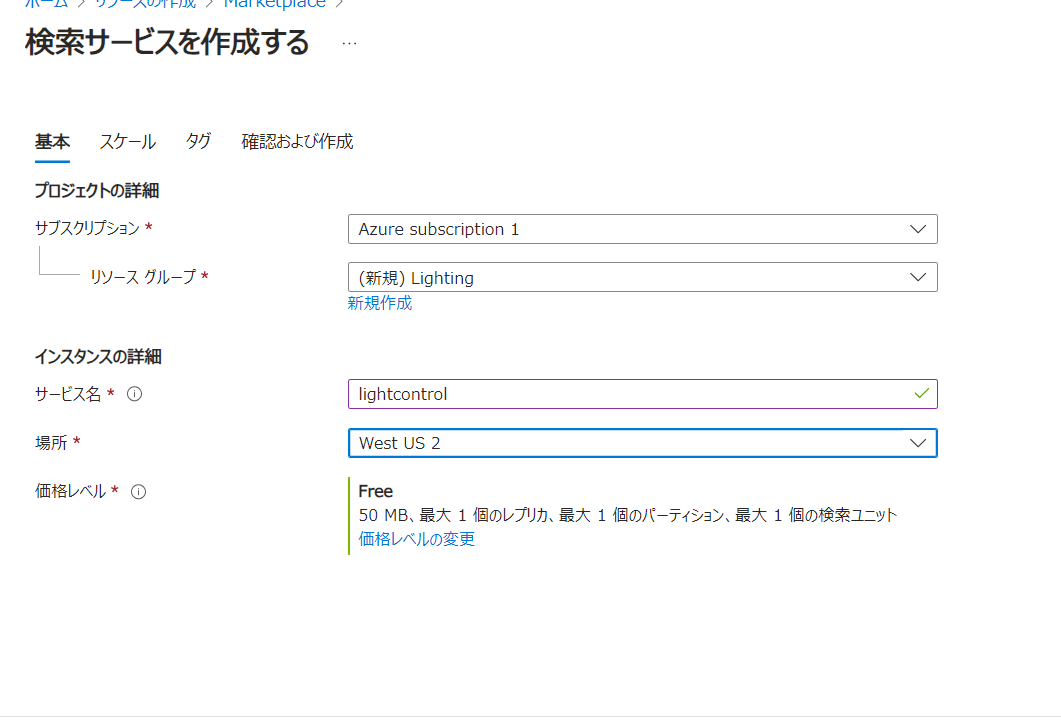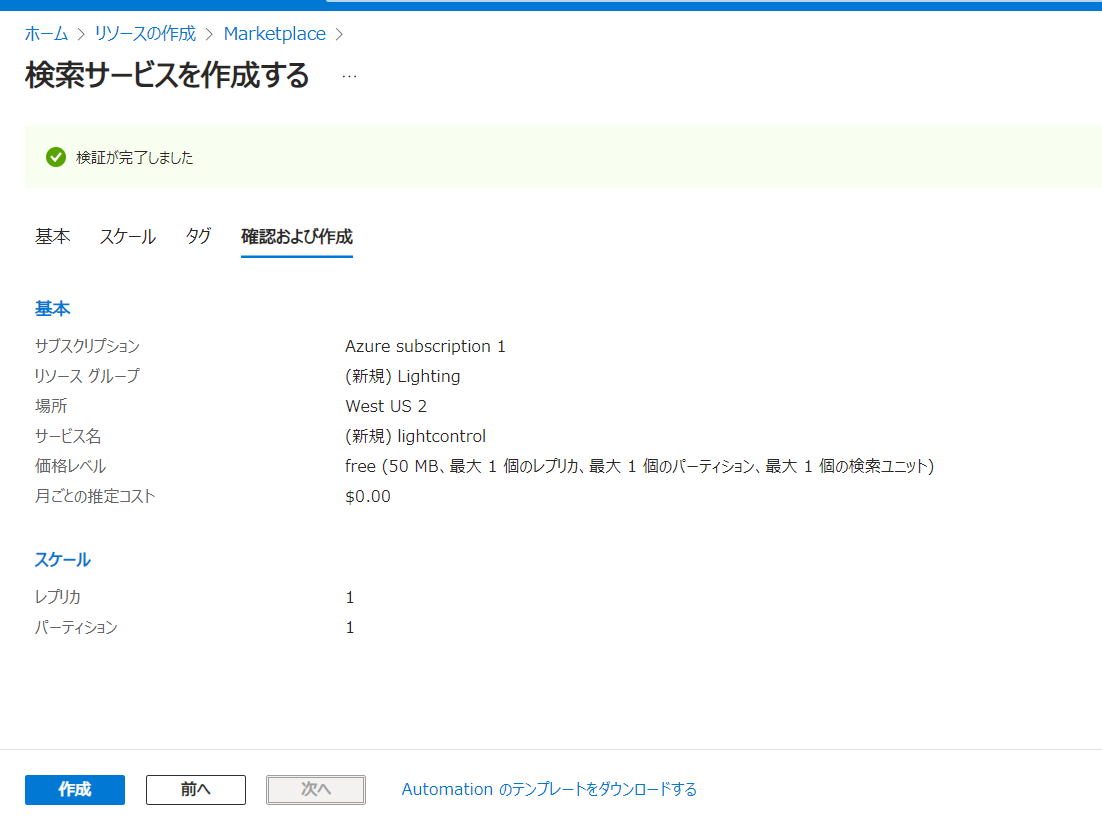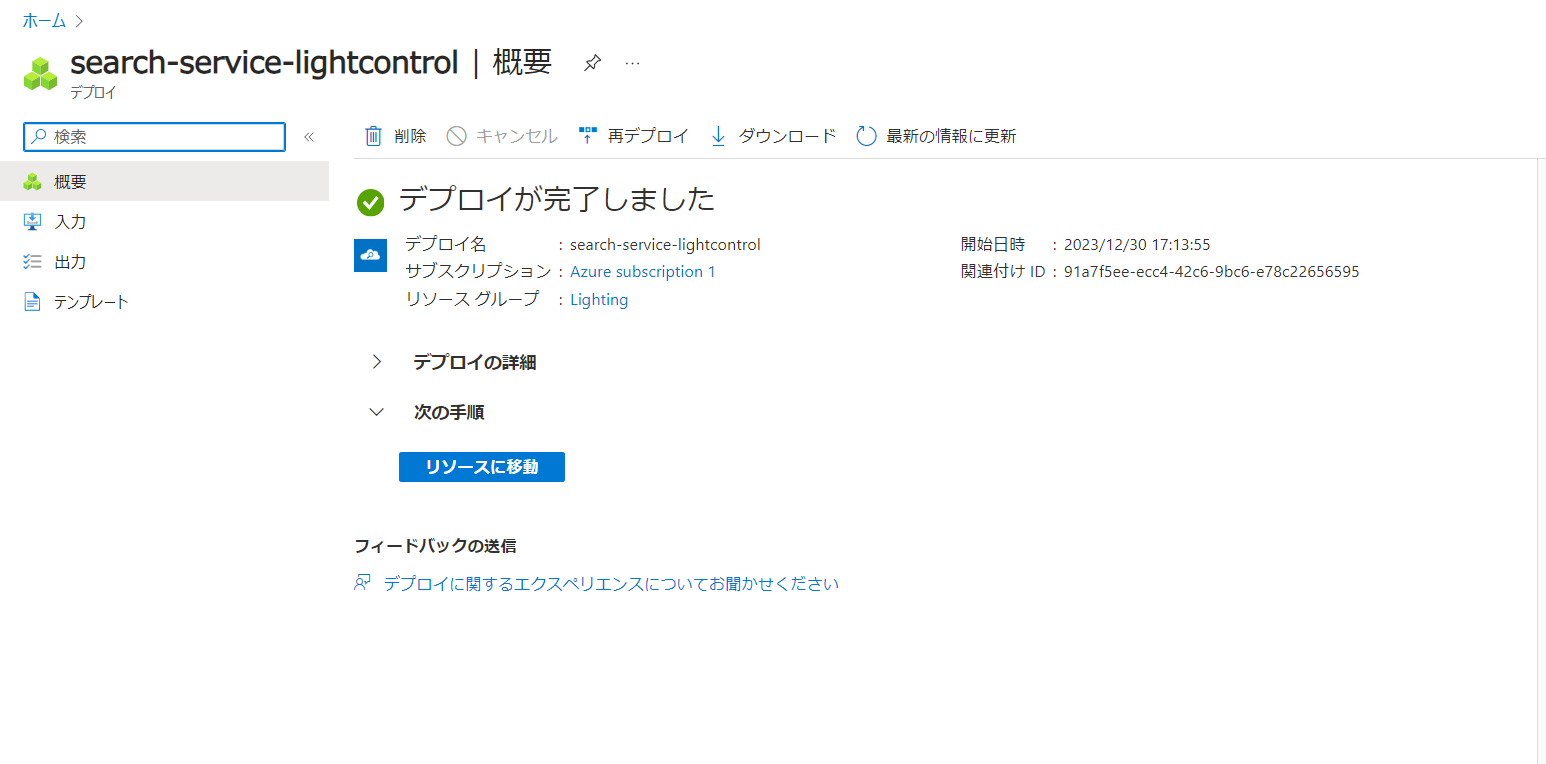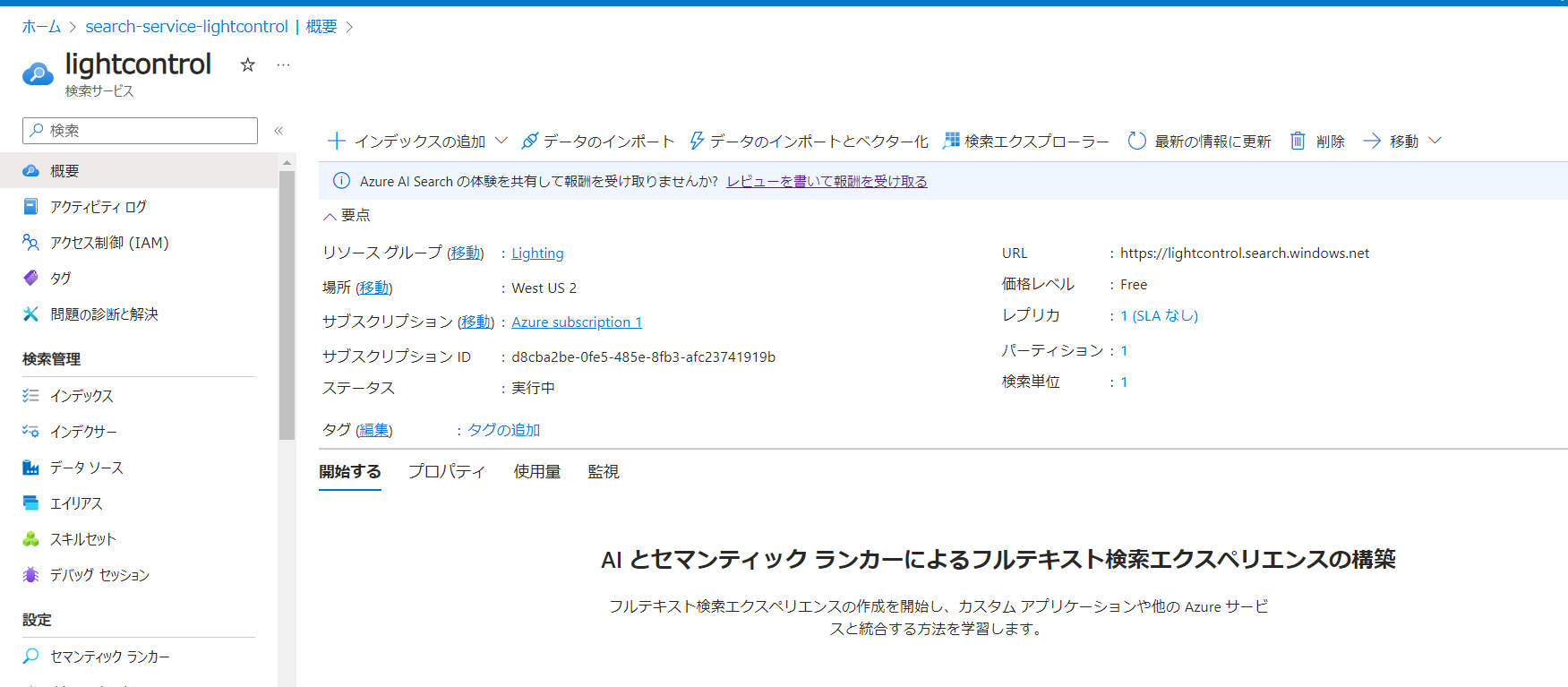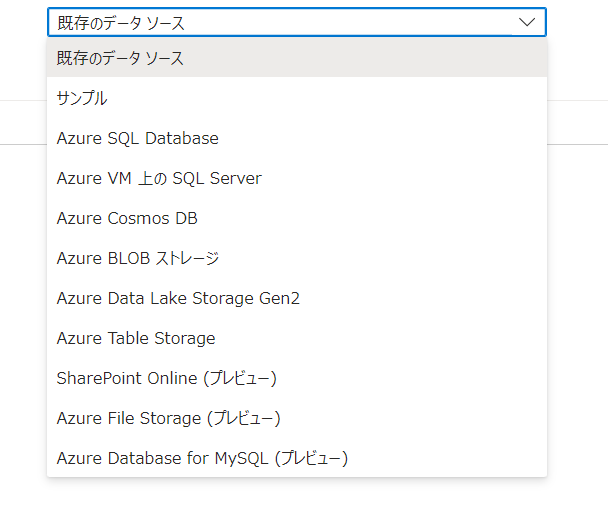Azureポータルでログインします。
Azure の無料アカウントを今すぐ作成する | Microsoft Azure
自分の情報を入力してアカウントを作成。
アカウント作成が完了するとこちらの画面になります。
Azureの使い方について学習コンテンツがあるので、こちらを見ることにします。
コストの管理
自分が今までAzureをつかってなかった理由のひとつに、知らないうち利用料金が増大しとんでもない請求書がくるのが心配だったことがあります。
しかし、Azureには予算管理をするための機能があるようです。とはいっても、予算を超えたら自動的にサービスを終了するという機能はないようなので、高額請求書の心配は完全に消えていないのですが。
でも、Azureを使い始めるにあたり予算消費ごとの通知設定をやっておきます。
「コストの管路と請求」をクリック。
と作成しようと思ったのですが、まだ、請求設定についてしていないので作成できませんでした。
なので、CognitiveSearchの作成をおこないます。
Cognitive Searchの作成
左上メニューから「リソースの作成」、検索窓に”cognitive search”と入力。
Azure AI Searchがcognitive searchに該当するサービスです。
リソースグループはLightingで作成
価格レベルはfreeを選択。
設定はこちら。
月額料金が0円であることを確認し、この内容で作成します。
デプロイが完了。
これでAzure AI Searchを利用した検索サービスが立ち上がりました。
まとめ
以上、Azure PortalからログインしてAzure AI Searchのサービスを立ち上げました。
次はここにデータを用意するのですが、
Azure BLOBストレージはファイルサーバーのようなものなので、ここがよいと友人のコメントだったのですが、Office365を使っているのでSharePointも使えたら便利です。
この部分については調査しながら、次回はデータインポートを行ってみたいと思います。